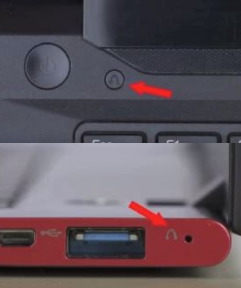当你急于完成一项重要工作的时刻,笔记本电脑却突然开不了机,这是一个让人感到无奈和不安的情况。本篇文章将提供五步快速排查解决方案,帮助你有效解...
简介:
当你急于完成一项重要工作的时刻,笔记本电脑却突然开不了机,这是一个让人感到无奈和不安的情况。本篇文章将提供五步快速排查解决方案,帮助你有效解决这个问题。无论你是否在科技领域拥有深厚的专业知识,这些步骤都将详尽地引导你找到问题的根源,并重新唤醒你的笔记本电脑。

工具原料:
系统版本:Windows 11, macOS Ventura
品牌型号:Dell XPS 13 (2022), MacBook Air M2 (2022)
软件版本:BIOS 1.2.3, macOS Recovery
一、检查电源连接
1、电源连接的故障是笔记本电脑无法开机的常见原因之一。首先,确保充电器和电源线没有断裂或其他物理损坏。使用原厂充电器并将其直接插入墙上的插座,避免使用接线板以排除电力传输不足的问题。
2、在2022年,许多笔记本电脑都配备了USB-C接口作为供电方式,这种连接方式相比传统DC接口更为普及。但若在使用过程中电源未正确插入,易导致笔记本无法充电进而无法开机。因此,认真检查这些接口的清洁情况也十分重要。
二、强制重启
1、如果笔记本电脑仍无法开机,可以尝试强制重启。通常情况下,长按电源键15至20秒可以迫使电脑关闭并重新启动。多数情况下,这种方法能够解决由于系统卡死引起的无法开机的问题。
电脑开机后进入系统后蓝屏原因解析及解决方案指南
电脑开机后进入系统蓝屏可能由多个因素引起,包括驱动不兼容、硬件故障或系统文件损坏。及时更新驱动程序、检查硬件状态及运行系统修复工具,有助于解决蓝屏问题,提高系统稳定性和性能。
2、背景知识显示,操作系统的更新往往伴随着不稳定性,文章开头提及的Windows 11和macOS Ventura就在上市初期因为更新问题导致了一系列类似的故障。强制重启能够使系统恢复至较为稳定的状态,从而解决这类问题。
三、检查硬件故障
1、笔记本电脑的硬件故障可能包括内存条松动或者硬盘故障。在启动时,没有任何屏幕显示可能提示内存条或者主板的问题。用户可以尝试重新插拔内存条来检验这个假设,当然这需要一定的动手能力和对电脑硬件构造的基本认识。
2、在实际场景中,2022年的许多笔记本电脑都进一步集成化,很多硬件被焊接到主板上无法自行拆装,比如MacBook Air M2。因此,在排查硬件故障时,对无法自行处理的硬件问题,应及时联系专业人员进行维修。
四、检查屏幕故障
1、如果听到电脑风扇转动或看到键盘背光亮起,但屏幕依旧无显示,这可能是屏幕故障。可以通过连接外接显示器来测试是否是屏幕的问题。
2、2023年的屏幕技术已经发展到OLED和Mini LED,这些屏幕虽然显示效果优异,但制造工艺复杂。因此,一旦出现故障,修复费用较高。这也是消费者关心的产品质量评价点,各大品牌在售后服务方面的表现就显得尤为重要。
五、使用系统恢复和重装
1、如果所有的硬件检查都通过,但电脑仍然无法正常启动,那么使用系统恢复可能是最后的方法。Windows系统提供了安装介质创建工具,macOS则可以进入恢复模式选择重新安装选项。
2、需要注意的是,这一操作可能导致数据的丢失,因此在进行系统恢复之前,尽量尝试从硬盘中备份重要的数据。
内容延伸:
1、除了上述的基本排查方法,了解笔记本的基本维护知识如避免液体侵入、定期清洁通风口、正确的电池使用习惯等,将有助于延长笔记本电脑的使用寿命。适当的购买延长保修服务,可以在需要维修时节省成本。
2、同时,从科技发展视角来看,家用和便携设备正逐渐朝着轻量化、集成化方向发展。在这一背景下,消费者对于产品质量、操作简便性和厂商的售后服务质则有了更多的要求。满足这一需求的品牌在市场中获得了更高的消费者评价和口碑。
总结:
笔记本电脑无法开机是一个令人头痛的问题,但通常可以通过系统性的方法加以解决。检查电源连接、尝试强制重启、筛查硬件故障、评估屏幕问题、使用系统恢复等,是解决此类问题的五大要点。保持对科技发展的关注,掌握必要的设备维护知识,可以为技术爱好者和普通用户在日常使用中提供更好的设备管理体验。
以上就是电脑技术教程《笔记本电脑开不了机怎么办?五步快速排查解决方案》的全部内容,由下载火资源网整理发布,关注我们每日分享Win12、win11、win10、win7、Win XP等系统使用技巧!电脑恢复出厂设置后黑屏怎么办详细解决方案解析
电脑恢复出厂设置后黑屏可能由于驱动问题、系统文件损坏或硬件故障引起。建议首先检查显示器连接及显卡驱动,重启进入安全模式进行修复,必要时可考虑重新安装系统。及时备份数据,确保安全。